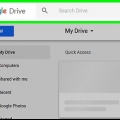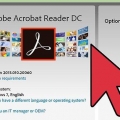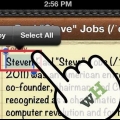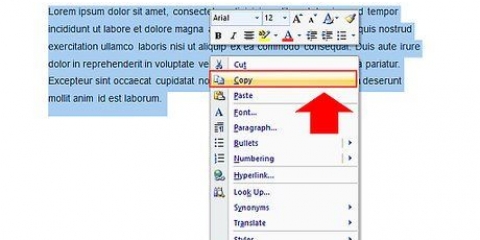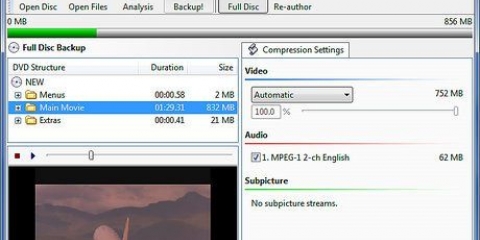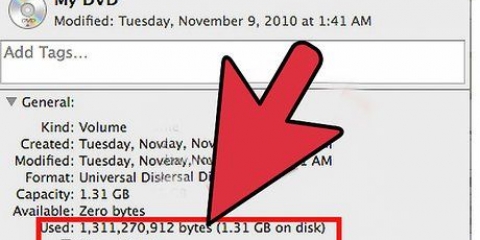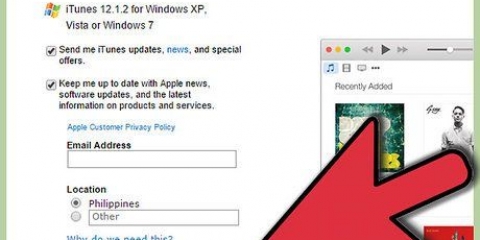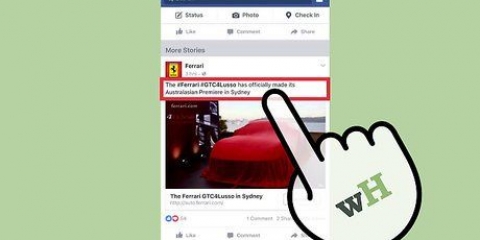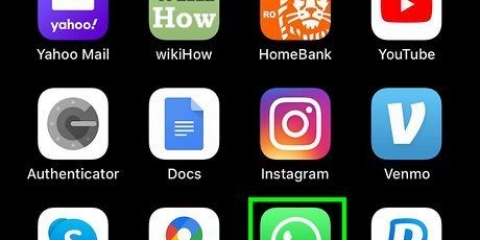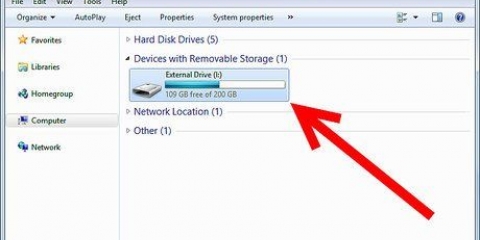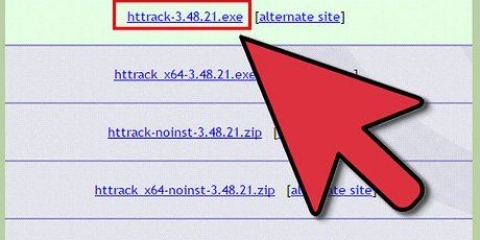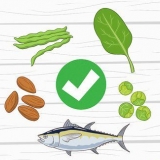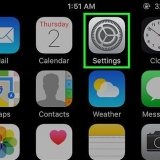dBpoweramp är att föredra eftersom den har flera alternativ för att kringgå kopieringsskydd. Du behöver den köpta versionen för att komma åt alla funktioner. ISOBuster kan erhållas gratis, men kommer med en betydande mängd adware.

Om du använder dBpoweramp, klicka på knappen "Alternativ" högst upp i fönstret och välj "Säker" för rippningsmetoden. Klicka på länken "Secure Settings" och aktivera "Ultra Secure Ripping". Detta kan ta mycket längre tid, men kan lösa kopieringsskyddsfel. Om den här första metoden inte fungerar, välj "Defekt av design" från menyn Alternativ. Detta är för CD-skivor som avsiktligt har skadats som ett slags kopieringsskydd. När du har valt inställningarna, välj de spår du vill kopiera och klicka på knappen Rippa. Om du använder ISOBuster, välj alla spår du vill kopiera, högerklicka på markeringen och välj `Extrahera objekt`. Välj en plats för att spara och vänta tills rippningsprocessen är klar.


I nästa fönster väljer du enheten som innehåller skivan du vill kopiera. Välj skivtyp. När enheten har analyserats kommer du att presenteras med flera alternativ att välja mellan. Välj skivinnehållstyp: CD Audio, Data, Multimedia Audio, Game eller Protected Game. Välj en plats för skivbilden. Välj en plats på hårddisken för att spara skivavbildningsfilen. Den här kommer att vara lika stor som CD:n, vilket innebär att den kommer att vara upp till 800 MB stor. Vänta på att bilden ska skapas. När du har ställt in platsen för bilden och fortsätter, börjar kopieringsprocessen. Detta kan ta avsevärd tid. Gör inget annat på datorn under denna process, eftersom att öppna andra program kan orsaka fel.
Kopiera en skyddad cd
Försöker kopiera ditt favoritalbum till din dator, men kopieringsskyddet löser sig hela tiden? Det finns flera kopieringsskyddsmetoder, alla utformade för att förhindra obehöriga kopior av CD-skivor. Tyvärr förhindrar de också de många legitima skälen till varför du kanske vill göra en kopia. Lyckligtvis finns det programvara tillgänglig som kan hjälpa dig att komma runt dessa begränsningar. Se steg 1 nedan för att lära dig hur du kopierar en CD, från musikalbum till spel.
Steg
Metod 1 av 2: Rippa en skyddad ljud-CD

1. Inaktivera automatisk uppspelning. Många tidiga former av kopieringsskydd installerade faktiskt i smyg invasiv programvara på din dator. Därför bör du inaktivera AutoPlay innan du sätter i CD:n du vill kopiera för att säkerställa att den invasiva programvaran inte är installerad.
- Du måste öppna Windows-registret för att inaktivera Autorun. Se artiklar om instruktion för mer information.

2. Ladda ner ett program för att rippa CD-skivor. Det finns flera tillgängliga program som kan rippa ljudet från skyddade CD-skivor. Om du vill kopiera hela bilden från en data-CD, se följande metod. Några av de mer populära programmen är dBpoweramp, EAC och ISOBuster.

3. Sätt i din CD. Placera CD:n i din dator. Autoplay bör stängas av, men om inte, håll in ⇧ Växla i cirka fem sekunder medan du stänger skivfacket. Detta förhindrar att AutoPlay körs.

4. Rippa siffrorna. Metoden beror på vilket program du använder. Du kanske vill prova flera metoder tills du hittar en som fungerar.

5. Bränn de rippade låtarna till en tom CD. När låtarna väl har kopierats till din dator är de inte längre kopieringsskyddade. Du kan sedan fritt bränna dem till en CD med ditt favoritprogram för bränning, eller lägga till dem i ditt digitala musikbibliotek.
läsa Denna artikel för mer information om hur man bränner en ljud-CD.
Metod 2 av 2: Kopiera en skyddad dataskiva

1. Ladda ner ett program för CD-kopiering. Även om du kan använda metoden ovan för att rippa innehållet på en ljud-CD till din dator för att brännas till en ny CD, är processen lite annorlunda om du vill kopiera en data-CD eller göra en 1:1-kopia. ljud-cd. För att göra detta behöver du ett CD-kopieringsprogram.
- Det mest populära och kraftfulla kopieringsprogrammet är CloneCD. CloneCD är gratis i 21 dagar, vilket gör att du kan kopiera vilken CD som helst utan att betala. Du kan alltid avinstallera och installera om programmet om du vill starta testversionen igen.

2. Skapa en diskavbildning. När du först startar CloneCD kommer du att se fyra alternativ. Välj den första filen för att starta kopieringsprocessen. Detta kommer att kopiera hela innehållet på CD:n som en enda fil, som sedan kan brännas till en ny skiva.

3. Bränn skivavbildningen. När bilden har skapats kan du bränna den på en ny tom CD. CloneCD har en inbyggd bränningsfunktion, men du kan använda vilket program som helst för att bränna skivavbildningar, som ImgBurn eller Nero. Ser Denna artikel för mer information om hur du bränner bildfiler till skiva.
Оцените, пожалуйста статью